- English
- Français
- Deutsch
- Italiano
- Español
- Portuguese
Scan to Microsoft SharePoint Update (für Microsoft® SharePoint™ 2010) (V3.4.1.0)
Scannermodelle
ScanSnap S1100 / S1300 / S1500 / S300 / S510
Betriebssysteme
- Windows® 2000 Professional (32Bit)
- Windows® XP Home Edition (32Bit)
- Windows® XP Professional (32Bit)
- Windows Vista® Home Basic (32Bit / 64Bit)
- Windows Vista® Home Premium (32Bit / 64Bit)
- Windows Vista® Business (32Bit / 64Bit)
- Windows Vista® Enterprise (32Bit / 64Bit)
- Windows Vista® Ultimate (32Bit / 64Bit)
- Windows® 7 Starter (32Bit)
- Windows® 7 Home Premium (32Bit / 64Bit)
- Windows® 7 Professional (32Bit / 64Bit)
- Windows® 7 Enterprise (32Bit / 64Bit)
- Windows® 7 Ultimate (32Bit / 64Bit)
- Windows® 8 (32Bit / 64Bit)
- Windows® 8 Pro (32Bit / 64Bit)
- Windows® 8 Enterprise (32Bit / 64Bit)
- Windows® 8.1 (32bit / 64bit)
- Windows® 8.1 Pro (32bit / 64bit)
- Windows® 8.1 Enterprise (32bit / 64bit)
Modifikationen
Neue Funktionen und Verbesserungen:
- Die Meldung, die angezeigt wird, wenn der Benutzer die Enforce spezifischen Werte in Column Values (neue SharePoint™ 2010 Funktion) unter SharePoint™ 2010 angibt und eine Datei hochlädt, die einen Feldwert enthält, der einem anderen Feldwert einer vorhanden Datei entspricht, wurde geändert.
- Die Meldung, die angezeigt wird, wenn der Benutzer die in SharePoint™ 2010 angegebene Column Validation ändert und eine Datei hochlädt, die ein falsches Validierungsergebnis enthält, wurde geändert.
- SharePoint™ 2010 wurde den Systemanforderungen der Hilfe hinzugefügt.
- Die Version von Scan to Microsoft SharePoint wurde zu Version 3.4.1.0 geändert.
Behobene Fehler:
- Eine Meldung wurde nicht angezeigt, wenn der Benutzer "Vor dem Überschreiben fragen" oder "Nie überschreiben" als Dateispeicheroption wählt und eine Datei mit einem bereits vorhandenen 2-Byte Dateinamen zum Speichern in SharePoint™ 2010 hochgeladen hat.
- Das Hochladen einer Datei mit dem gleichen Namen einer direkt unter der Dokumentenbibliothek gespeicherten Datei dauerte sehr lange.
- Kommentare für Check-in wurden beim Überschreiben einer Datei nicht angezeigt.
Hinweis:
"MicrosoftR SharePoint™ 2010" bezieht sich auf folgende Produkte:
- Microsoft® SharePoint™ Server 2010
- Microsoft® SharePoint™ Foundation 2010
Download
Laden Sie ScanSnap "Scan to Microsoft SharePoint Update" durch Klicken und Auswählen herunter.
Scan to Microsoft SharePoint Update (für Microsoft® SharePoint™ 2010) (V3.4.1.0)
![]() S2MSP_V341UP.exe (82,8MB)
S2MSP_V341UP.exe (82,8MB)
[Hinweis]
Übernehmen Sie dieses Update, um die aktuellste Version des Scan to Microsoft SharePoint zu installieren.
Installationsanleitung
Hinweis:
- Wenn die folgende Meldung erscheint, klicken Sie bitte auf die [Nein] Taste und fahren dann mit der Installation fort.
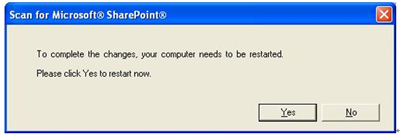
- Starten Sie nach der Installation der Aktualisierung Scan to Microsoft SharePoint und überprüfen, ob "Scan to Microsoft SharePoint (3.4.1.0)" im "Über Scan to Microsoft SharePoint" Dialog angezeigt wird.
- Benutzerdefinierte Einstellungen werden nach der Installation beibehalten.
Aktualisierung
- Melden Sie sich bitte als Benutzer mit Administratorrechten an Windows® an.
- Laden Sie Datei "S2MSP_V341UP.exe" auf Ihre Festplatte herunter.
Versichern Sie sich bitte, ausreichend Speicherplatz für die Programminstallation verfügbar zu haben (mehr als doppelt so viel Speicherplatz als für die Download-Dateigröße). - Beenden Sie alle am Computer ausgeführten Anwendungen.
- Führen Sie die heruntergeladene Datei "S2MSP_V341UP.exe" aus.
Dadurch wird der Ordner "S2MSP_V341UP" im Speicherordner der Datei "S2MSP_V341UP.exe" erstellt. Im diesem Ordner werden dann die für Aktualisierung erforderlichen Programme und Dateien gespeichert. - Öffnen Sie den S2MSP_V341UP Ordner.
- Führen Sie die setup.exe-Datei aus und starten Sie die Installation.
- Folgen Sie den Bildschirmanweisungen zum Fertigstellen der Installation.
Wählen Sie [Öffnen], wenn die Meldung "xxxxx" eine aus dem Internet heruntergeladene Anwendung ist. "Sind Sie sicher, dass Sie diese öffnen möchten?" erscheint während der Installation. - Starten Sie bitte nach der Installation das Betriebssystem oder ScanSnap Manager neu.